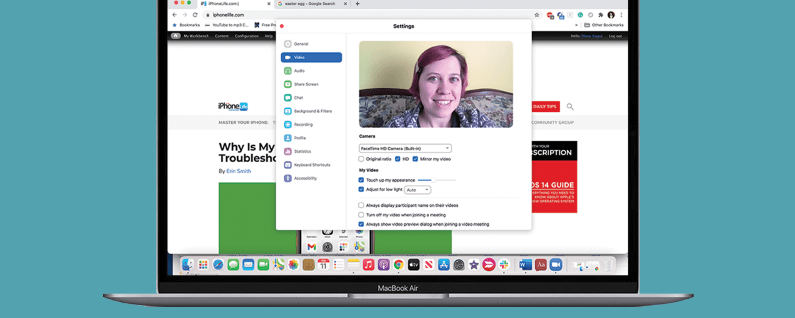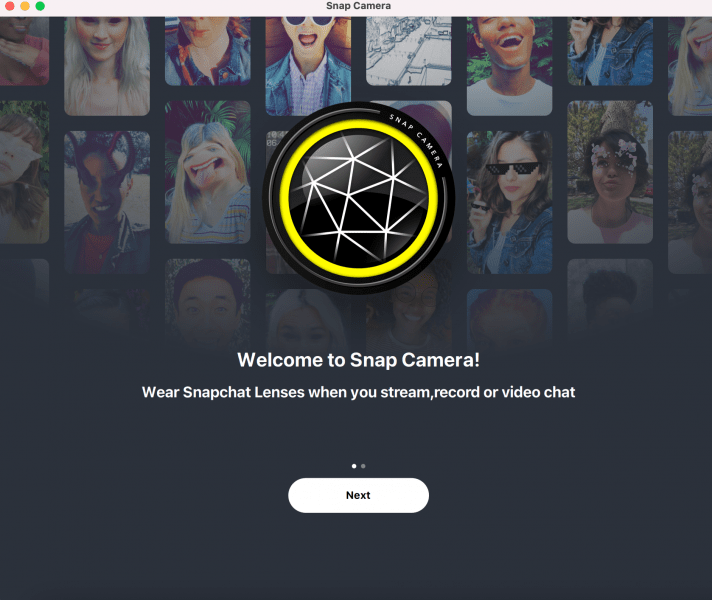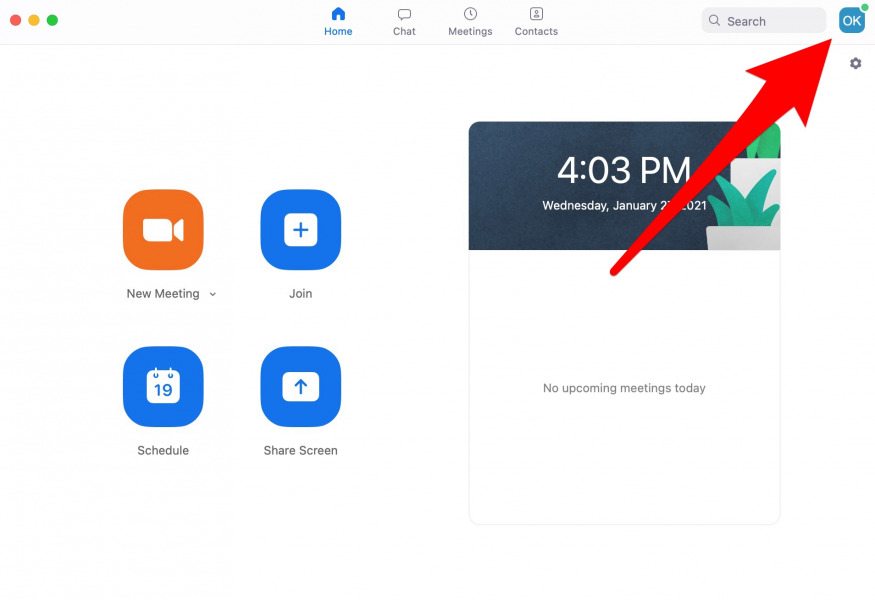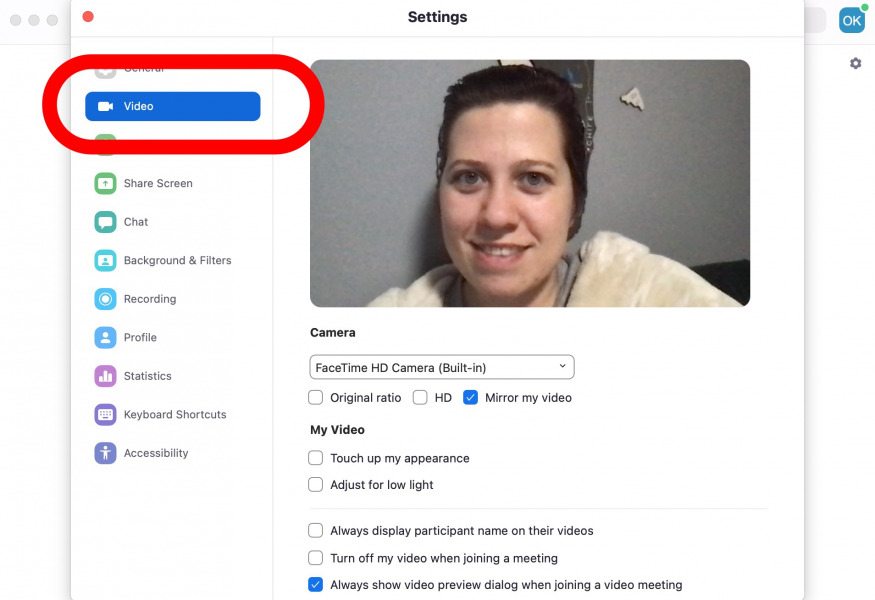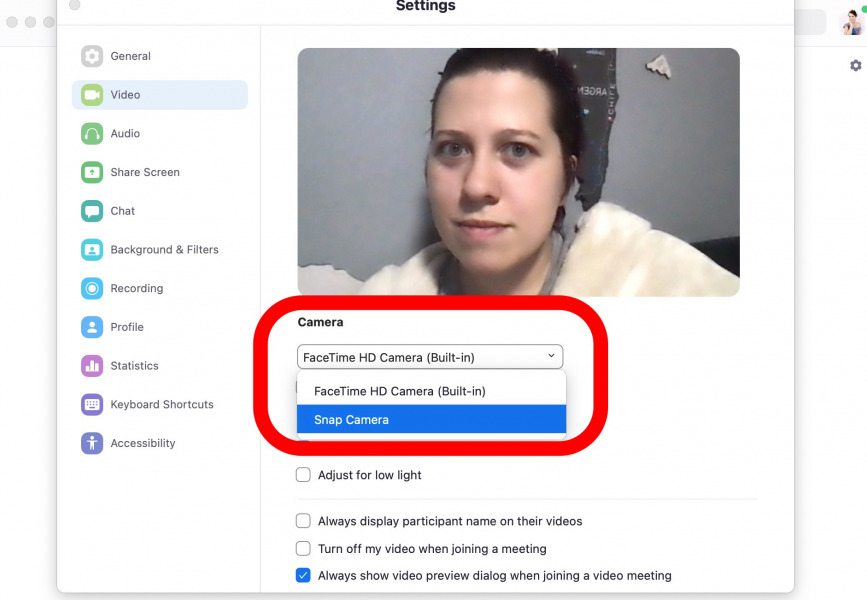I když je mýtus, že kamera přidá 10 liber, nepříjemné úhly a špatné osvětlení mohou být škodlivé pro naši sebeúctu. Mnoho z nás přemýšlelo, jak vypadat lépe na videohovorech. Před schůzkou Zoom je třeba vzít v úvahu několik faktorů, abyste se ujistili, že prezentujete své nejlepší já. Pomáhá zvážit nejlepší osvětlení pro videohovory, nejlepší úhly kamery a prozkoumat nastavení vzhledu i filtry.
Osvětlení pro videokonference
První věcí, kterou je třeba zvážit, pokud vás zajímá, jak vypadat lépe na Zoom a jiných formách videohovorů, je osvětlení. To platí pro to, že jste na kameru v jakémkoli scénáři. Nejžádanější efekt může mít jasné přirozené osvětlení. Váš obličej vypadá nejlépe pod přímým světlem bez stínů. Bohužel není vždy možné naplánovat všechny vaše videokonference během špičkových hodin slunečního svitu. Chcete-li se dozvědět více tipů pro videohovory, zaregistrujte se do našeho bezplatného zpravodaje Tip dne.
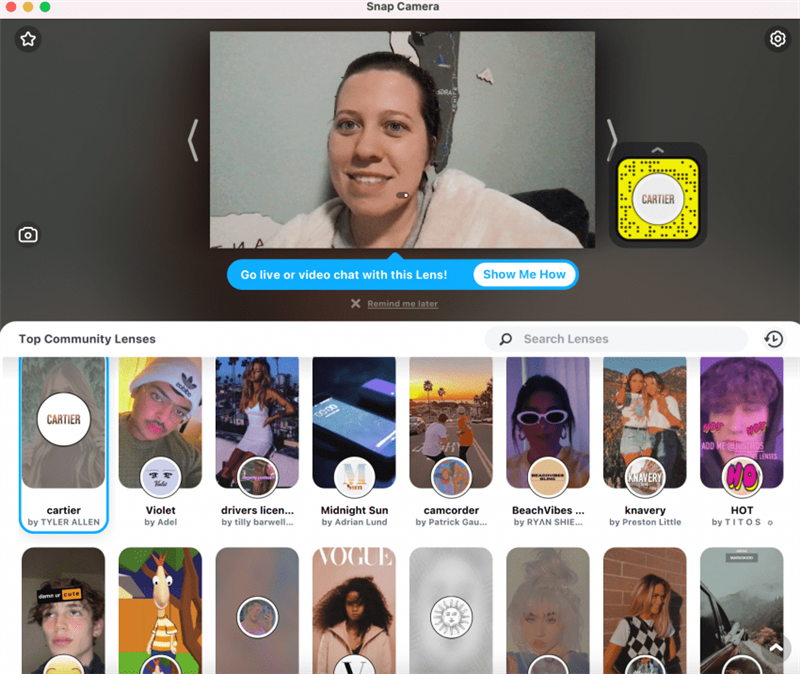

LED žárovky
Nejlepší lampa pro videohovor by měla mít LED žárovku, která osvětlí váš obličej. Trik může udělat buď dobře umístěné stropní světlo nebo nastavitelná stolní lampa. Umístěte lampu tak, abyste na obličej dostali rovnoměrné přímé světlo. Pokud je nakloněn nahoru, budete vypadat, jako byste vyprávěli hororové příběhy u táboráku. Pokud je světlo nakloněno dolů, může vypadat unaveně a zářivě na čele.
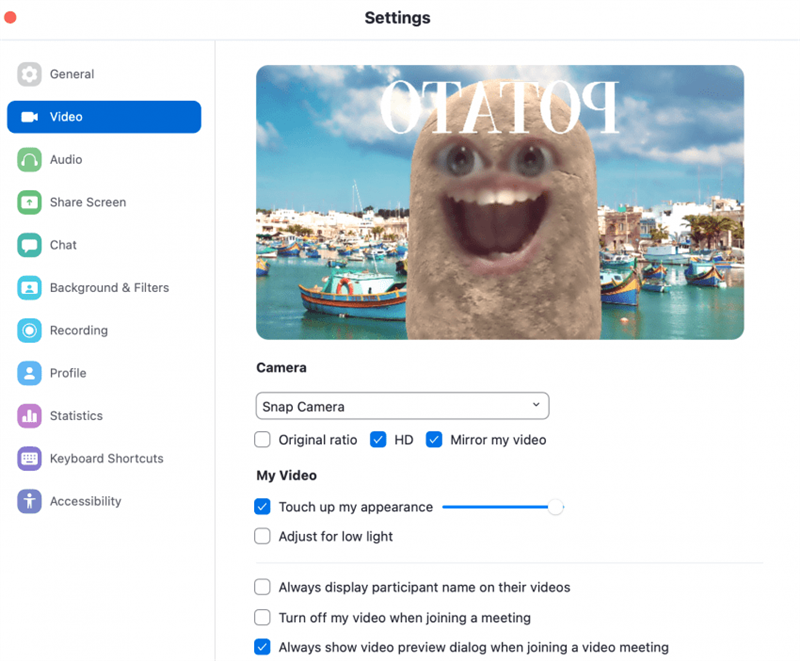

Jakým barevným osvětlením vypadáte nejlépe?
Barva žárovky nebo lampy může také změnit:
- Modré světlo zvýrazní všechny věci červeně, takže způsobí skvrny a tmavé kruhy pod očima. Současně může váš oranžový tónovaný make-up proměnit v matně hnědou.
- Oranžové světlo může mít dramatický efekt, který může napodobovat světlo svíček nebo vypadat podobně jako západ slunce. Může pomoci zamaskovat malé skvrny a nerovnoměrný tón pleti. Zvýrazňuje však také zarudnutí pokožky.
- Žluté světlo může vaše pokožka vypadat tepleji a rovnoměrněji, aniž by byla příliš dramatická. Může dokonce maskovat škody. Snižuje však modré tóny ve vašem líčení.
- Bílé světlo nejvíce připomíná přirozené sluneční světlo. Nemění žádné barvy, pokud jde o make-up nebo oblečení. Rovněž však nezjemňuje pokožku ani nezakrývá nedokonalosti.
Pokud chcete experimentovat s různými tóny, zvažte nákup LED zrcadla s různými barvami světla. Ty mohou být levné a prodávají se s ohledem na selfie, filmové práce a líčení.
Jaký je nejlepší úhel kamery pro videohovory?
Při umisťování telefonu, tabletu, notebooku nebo webové kamery pro videohovor se ujistěte, že je skloněn směrem dolů. Všichni jsme omylem pořídili tu náhodnou selfie s trojitou bradou, která pronásleduje naši knihovnu fotografií. Naše tváře jsou vždy atraktivnější z úhlu kamery přímo nebo dolů. Úhel dolů přitahuje pozornost k vašim očím a vaše funkce vypadají hranatěji a definovaněji.


V závislosti na zařízení, které používáte pro videohovor, existují různé způsoby, jak získat správný úhel. Zvažte, zda svůj notebook položit na nějaké knihy, nebo dokonce investovat do stojanu pro telefon nebo fotoaparát. Pokud máte nastavitelný stojan, může být snazší spravovat nastavení, díky kterému budete vypadat co nejlépe.
Jak používat funkci Retušovat můj vzhled při přiblížení
V závislosti na preferované aplikaci pro videohovory možná budete moci využívat speciální funkce zkrášlování. Zoom má něco, co se nazývá Touch Up My Appearance, které funguje jako automatický airbrush videa. Funguje jako vestavěný filtr, díky němuž vaše pokožka vypadá hladší a lze ji upravit na základě vaší preferované intenzity.
- Otevřete Přiblížit .

- V pravém horním rohu vyberte iniciály nebo profilovou fotku .
- Přejděte na Nastavení .
- Vyberte Video .
- V části Moje video zaškrtněte políčko Opravit můj vzhled . Pomocí posuvníku ovládejte intenzitu airbrush.
Filtry pro různé aplikace pro videohovory
Pokud chcete něco jemnějšího nebo ještě zábavnějšího, zvažte stažení programu, který vám poskytne různé možnosti filtrování. Je jich několik, ale Snap Camera je zdarma a funguje v různých aplikacích pro videohovory včetně Zoom, Skype a Hangouts. Ve skutečnosti většina aplikací, které mohou používat vaši webovou kameru, bude fungovat s Snap Camera.
- Stáhněte si Snap Camera .
- Otevřete Přiblížit . Pokud již byl otevřený, ukončete program a po instalaci Snap Camera jej znovu otevřete.

- V pravém horním rohu vyberte iniciály nebo profilovou fotku .
- Přejděte na Nastavení .
- Vyberte Video .
- V části Fotoaparát použijte rozbalovací nabídku a přepněte z vestavěné kamery nebo webové kamery na Snap Camera .
Filtry budete moci měnit pomocí Snap Camera v reálném čase. Pokud jste na schůzce, dejte si pozor na to, že většina filtrů je hloupá a může být nevhodná pro pracovní prostředí. Některé mají dokonce doprovodné zvuky, které mohou působit rušivě. Hledání filtru, který vám vyhovuje, může chvíli trvat. Cartier je příkladem jednoduššího filtru, který má jemnější efekt airbrush ve srovnání s jinými filtry Snap Camera.
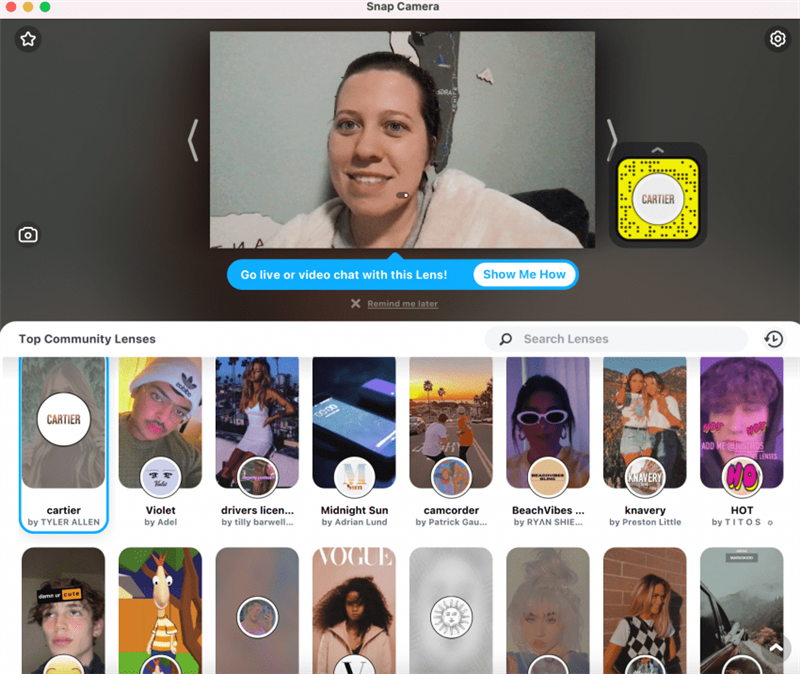
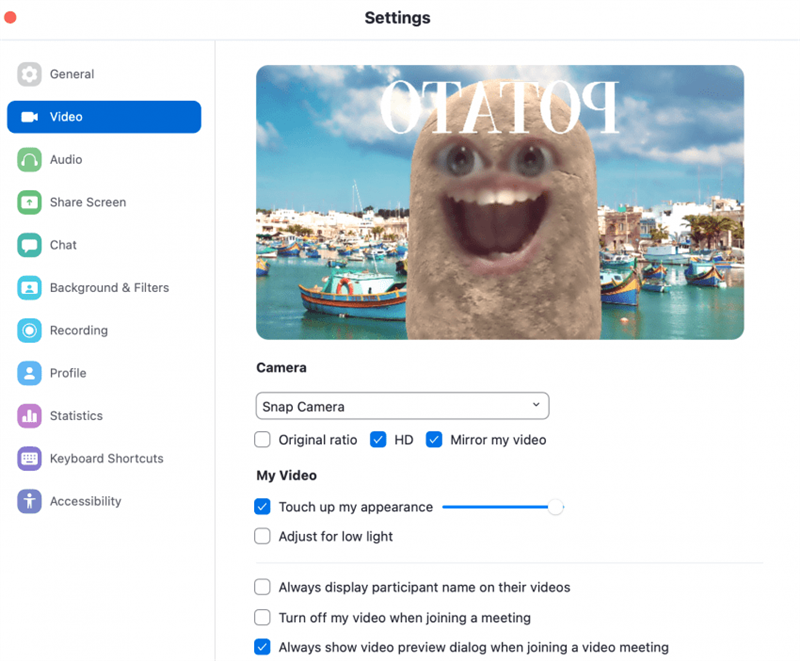
Během videohovorů můžeme být všichni trochu rozpačití a přemýšlet, jak vypadat na Zoom dobře. Dodržování několika jednoduchých pravidel vám pomůže se sebevědoměji prezentovat. Pokud nemůžete mít přirozené osvětlení, najděte tu nejlepší lampu, která dostatečně osvětlí váš obličej. Dále vytvořte nastavení zařízení, které vám poskytne nejlepší úhel kamery. Nakonec zkontrolujte nastavení video airbrush nebo nainstalujte program, který vám umožní používat kosmetické filtry.